altium designer PCB中如何将元件旋转任意角度
1、小编以altium designer16版本为例讲解,其它版本是一样的,启动altium designer16,如下图所示

2、有两种情况,一种是元件还没放置好:
我们在PCB界面,点击place--component,如下图所示

3、点击三个小点添封装库,如下图所示

4、选择你的封装元件,点击OK,如下图所示
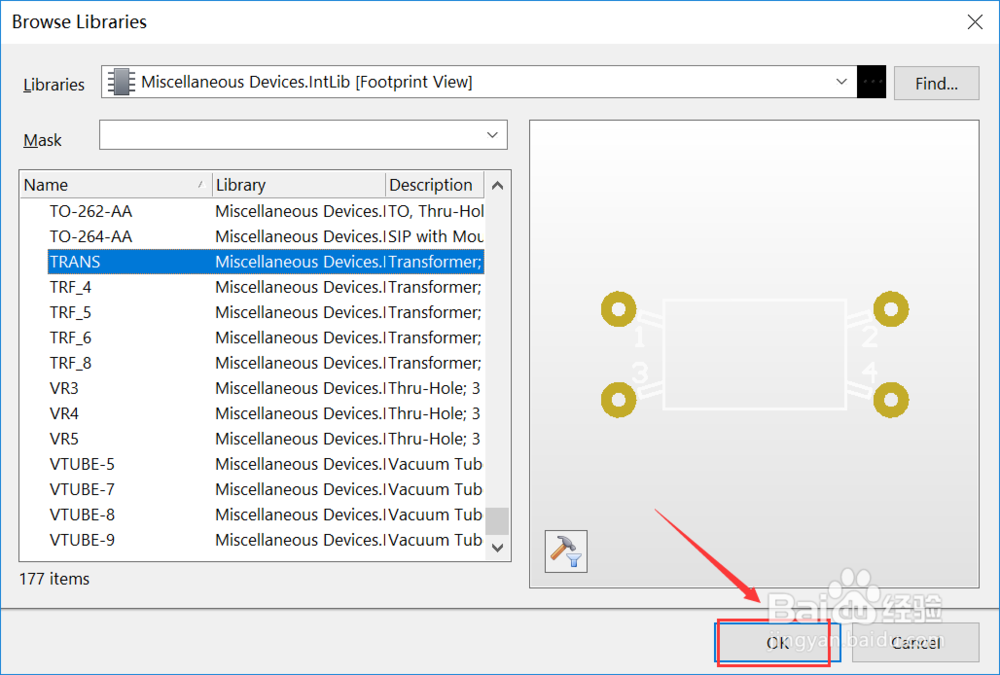
5、在PCB框,不要放置,按键盘Tab按键调出属性,如下图所示

6、在component propeties选项下的rotation中输入你的角度数值,比如45度,然后点击OK按钮,如下图所示

7、接着可以看到自定义角度的效果了,可以点击连续放置了,如下图所示
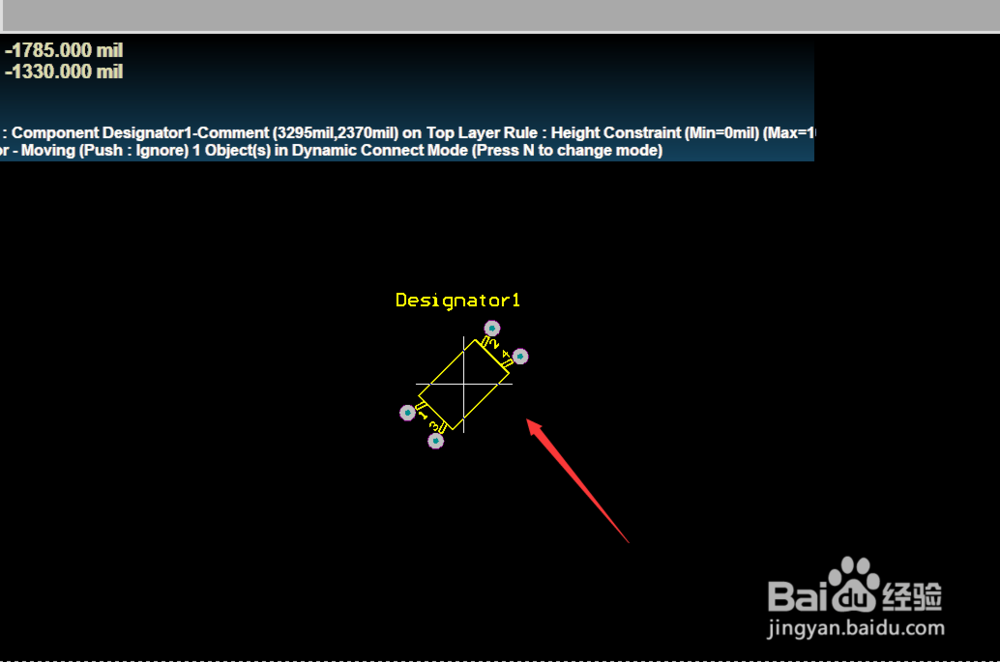

8、第二种情况,就是你已经放置完毕,我们可以直接双击元件,调出属性,component propeties选项下的rotation中输入你的角度数值,点击OK接
即可,如下图所示

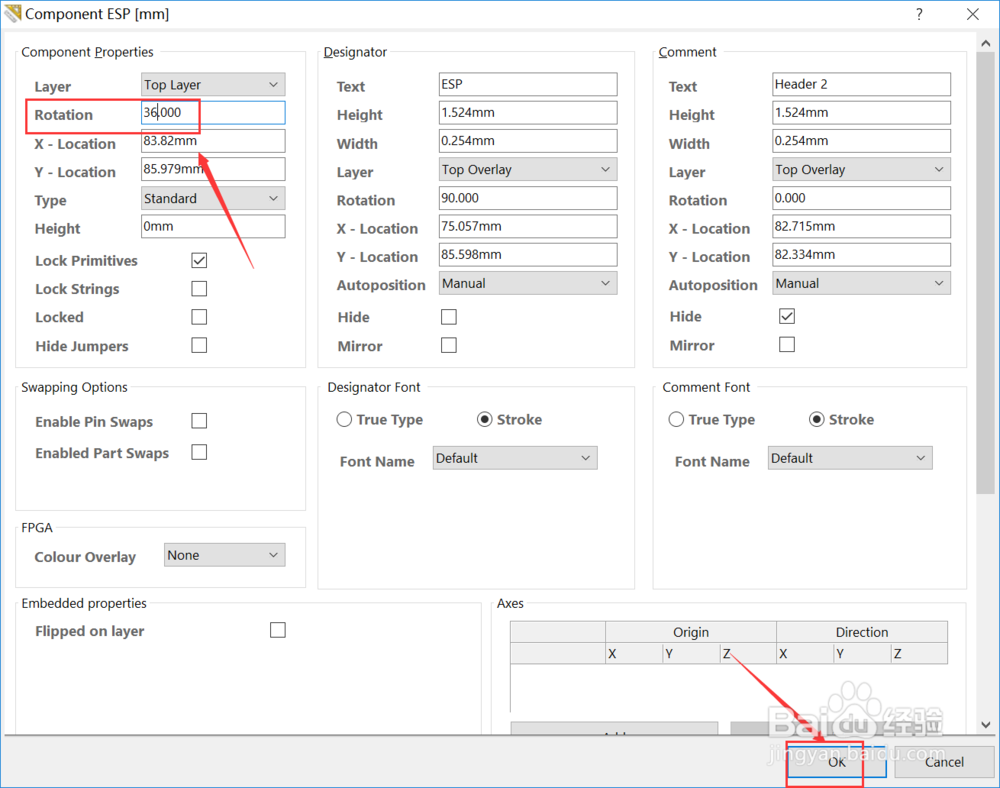
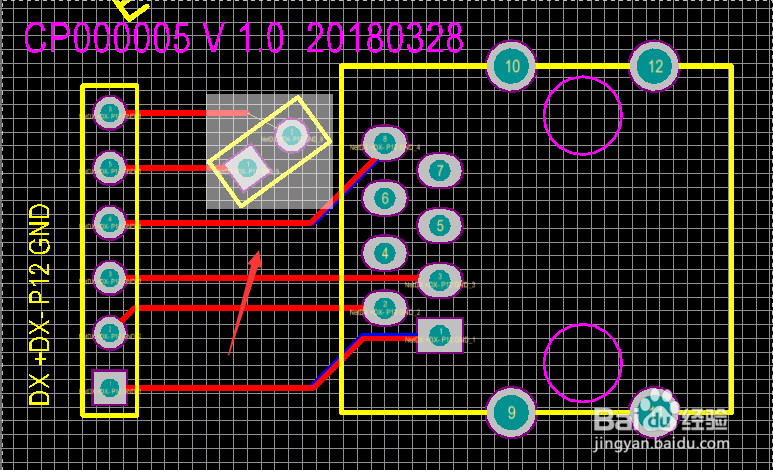
声明:本网站引用、摘录或转载内容仅供网站访问者交流或参考,不代表本站立场,如存在版权或非法内容,请联系站长删除,联系邮箱:site.kefu@qq.com。
阅读量:177
阅读量:135
阅读量:189
阅读量:60
阅读量:36